Foreword
隔6年,打算把老Switch破解了,软破,既可以当正版完,又能在平时切换成电视主机,方便用来串流或者使用一些不受限的APP。主要受Nvidia Shield Pro 2019影响,这么个老设备都可以在电视领域虐杀一片,Switch作为老大哥,性能解禁,秒杀其他的应该不是问题
软破
软破的好处是不需要拆机,很简单就可以操作
达到的效果也很好,可以选择启动正版、大气层(盗版)、安卓系统、ubuntu等等,后续怎么玩就取决于自己了,而且关键是这并不会影响正版的所有内容,正版该怎么玩还是怎么玩
可破区分
Switch有软破硬破,18年6月前的机器基本都可以软破,不需要任何焊接或者拆机就能完成注入破解,而且平常可以双系统,不影响正版使用。
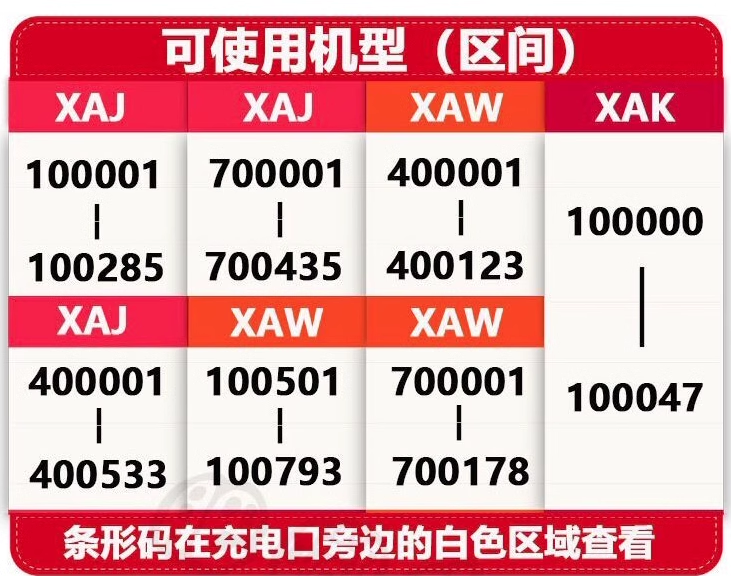
软破常用的识别图,不过不是很准确,可以用下面的地址查询一下
https://damota.me/ssnc/checker/
输入序列号就行了,我这个1002开头的比较特殊,一部分机器是较晚生产的,所以他们不能破解,一部分是比较早生产的所以可以破解
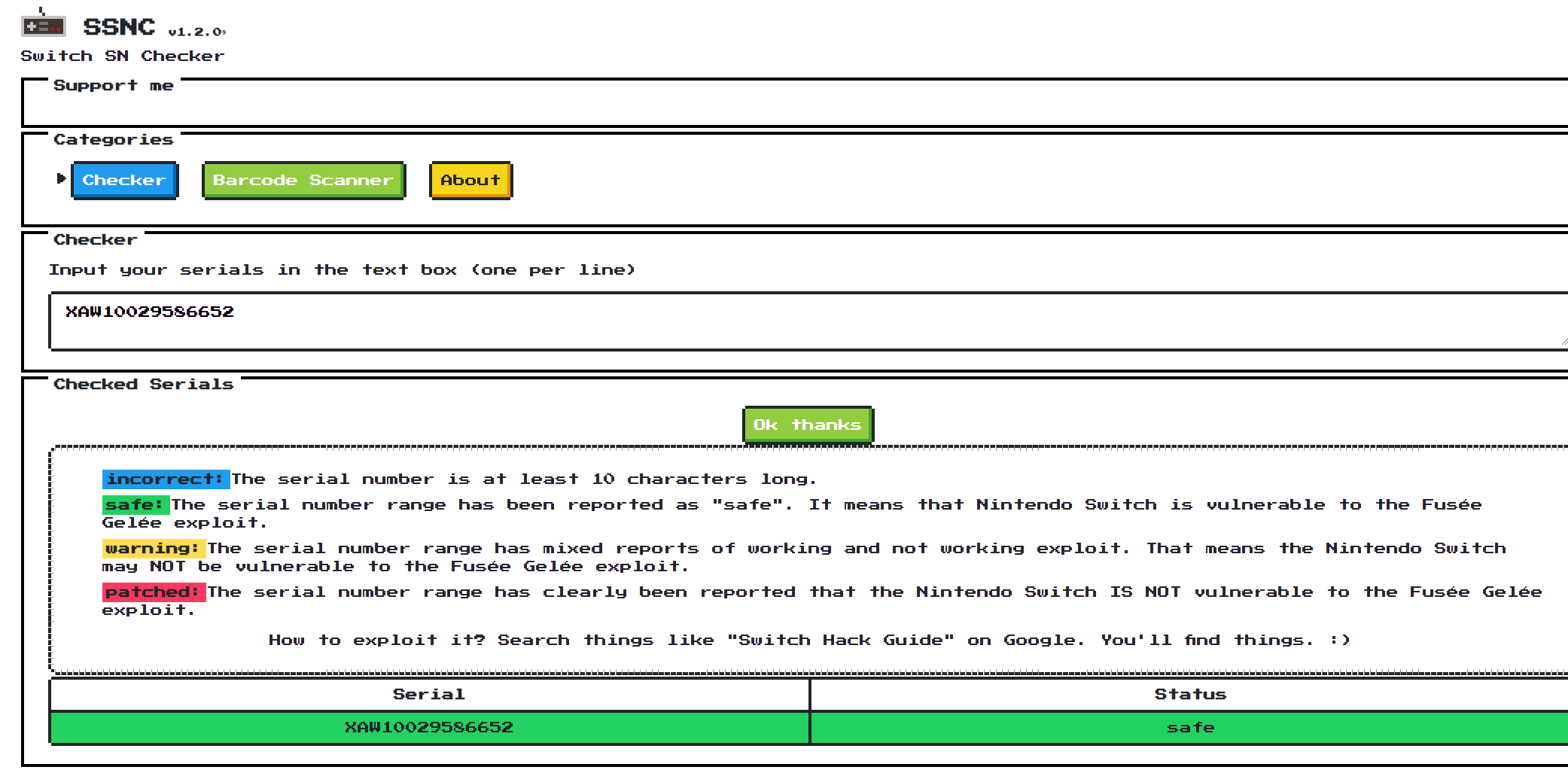
safe就是可以破解
注入
软破是通过程序注入,修改了启动地址,进而实现了双系统,软破都需要短接手柄右侧的两个针脚,然后按住电源加重启即可进入boot中
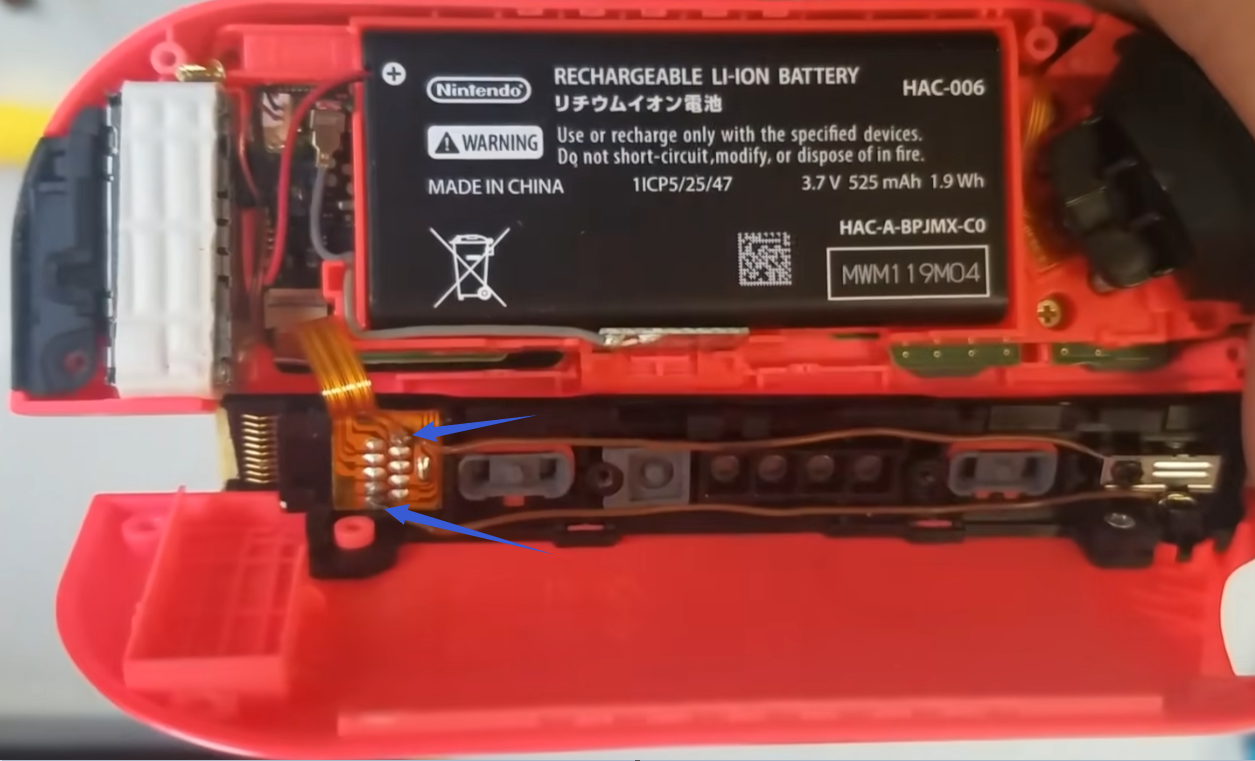
主要是短接第1和第10引脚即可

淘宝/咸鱼有专门的注入器,大概30多就能买到了
注入流程
- 主机关机
- 插入注入器,短接器接入右侧手柄,ON朝下
- 按住音量+,按一下开机键,开机,注入器会亮蓝灯
- 屏幕出现
press any key然后再按一下音量键即可
接着就可以用音量键来操作菜单了,电源键是确认键,新版本进入以后直接就可以触屏操作了
更新RCMloader
RCMloader说明网址在这里
https://www.gamebrew.org/wiki/RCMloader_ONE_Plus_Switch
- 这是老版本的说明了,也就是V5之前的RCMloader,后来的RCMloader都不需要通过这种方式升级固件了
最新的hekate 6.1.1已经有很完善的UI界面了,使用起来很简单了
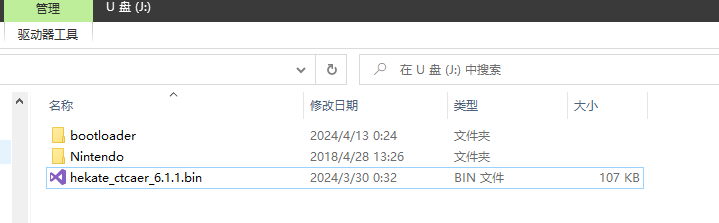
后续RCMloader升级是通过直接读取switch的sd卡来加载他的固件的,所以只要把RCMloader的升级包放到sd卡中即可
- sd卡需要是FAT32格式
RCMloader升级包在这里
https://github.com/CTCaer/hekate/releases
游戏下载可以从这里获取
https://nxbrew.com/
Android TV 盒子
先打算作为盒子来替代电视自己的系统
准备
https://switchroot.org
系统从上面的网址下载,可以看到里面各种其他系统
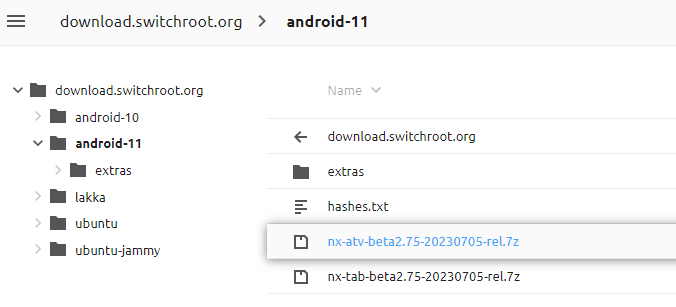
这里面atv就是电视用的,tab就是当成平板用的系统,这里下载atv版本
插入有hekate的sd卡,注入器插入启动以后,先进入Nyx Settings将joy-con的信息存储到sd卡中Dump Joy-Con BT
安装
选择Tools-Partition SD Card,SD卡进行一次分区,建议使用大一些的SD卡,这样可以同时存储好几个系统,切换也方便
修改Android(USER):的分区大小,最小16G,然后Next Step,会提示安装的系统是哪种,选择Android 10-11,提示开始分区Start,倒计时后点击电源按钮,就可以开始了。
如果SD卡中内容不多,这个备份和分区非常快,接下来就可以把RCMloader拔下来,连接Switch到PC上,选SD UMS,准备copy系统上去了,系统会自动弹出Switch SD的U盘内容
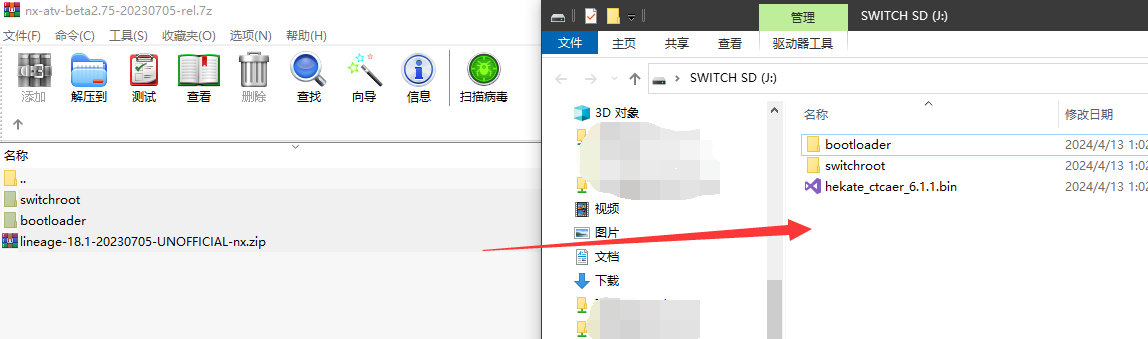
将压缩包的内容全都传输到SD卡中,直接覆盖即可
传输完成后,就可以断开Switch和PC的连接,回到屏幕上继续操作Flash Android,提示Continue,Continue安装安卓系统
正常的话,就可以看到安卓的Recover界面了,选择Factory reset,先三清,操作完了以后Apply update,Choose from SWITCH SD选择从sd卡安装,选择刚才解压进去的包lineage-18.1-20230705-UNOFFICIAL-nx.zip,后续就等待安装完成,可能会提示签名验证失败failed to verify whole-file signature,无视继续安装
安装完成以后,返回<-,重启系统Reboot
进入安装系统,选择More Configs,就能看到刚才安装的LineageOS 18.1,点击启动,剩下的就是安卓的初始化配置,配置完成以后就可以用了
- 这里最好是有透明代理在路由器上,否则一堆谷歌验证可能过不去
- 输入wifi密码时可能无法触屏,其他过程都可以触屏,此时手柄可以操作(之前保存手柄信息非常重要)
- 已经透明代理的情况下,连接wifi可能会提示找不到,多连几次就好了
安装应用,如果谷歌登录了,直接用手机搜应用,然后安装到switch就行了,很方便
但是有些应用谷歌商店没有,switch的usb调试模式里竟然没有文件传输,所以只好通过adb安装了
设置-开发者选项-ADB over network 开启,就能看到ip和端口了
adb connect 你的ip

adb install BLBL.apk
adb install blhd.apk
测试
YouTube没啥问题,谷歌商店可以,先弄个moonlight,这样就可以高性能串流了
- 测试了一下,switch作为安卓,joy-con、pro手柄、键盘都可以接上直接用
BLBL作为B站第三方客户端,真不错
https://github.com/xiaye13579/BBLL
geforce now 失去了shield 本地串流,只能云游戏,很鸡肋
https://static-login.nvidia.com/service/gfn/pin
geforcenow.com/connect
Steam Link
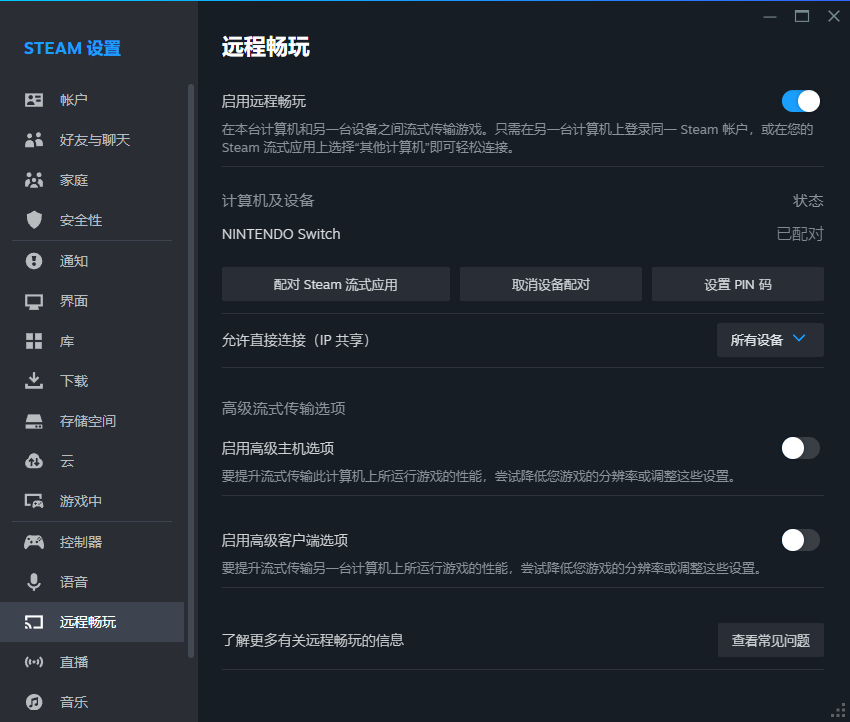
Steam Link总体来说比Moon Light难用一些,画面感觉也更卡一些,手柄支持上也怪怪的,除非是手柄是直连的PC而不是安卓,如果是连的安卓转一道,控制就很奇怪,映射总是不对劲
同比Moon Light 直接调用SHIELD,手柄兼容性好,总体来说也比较流畅
- 唯一不好的地方就是带鱼屏的时候要手动设置分辨率,不然自动同步的就是带鱼屏的比例,很奇怪
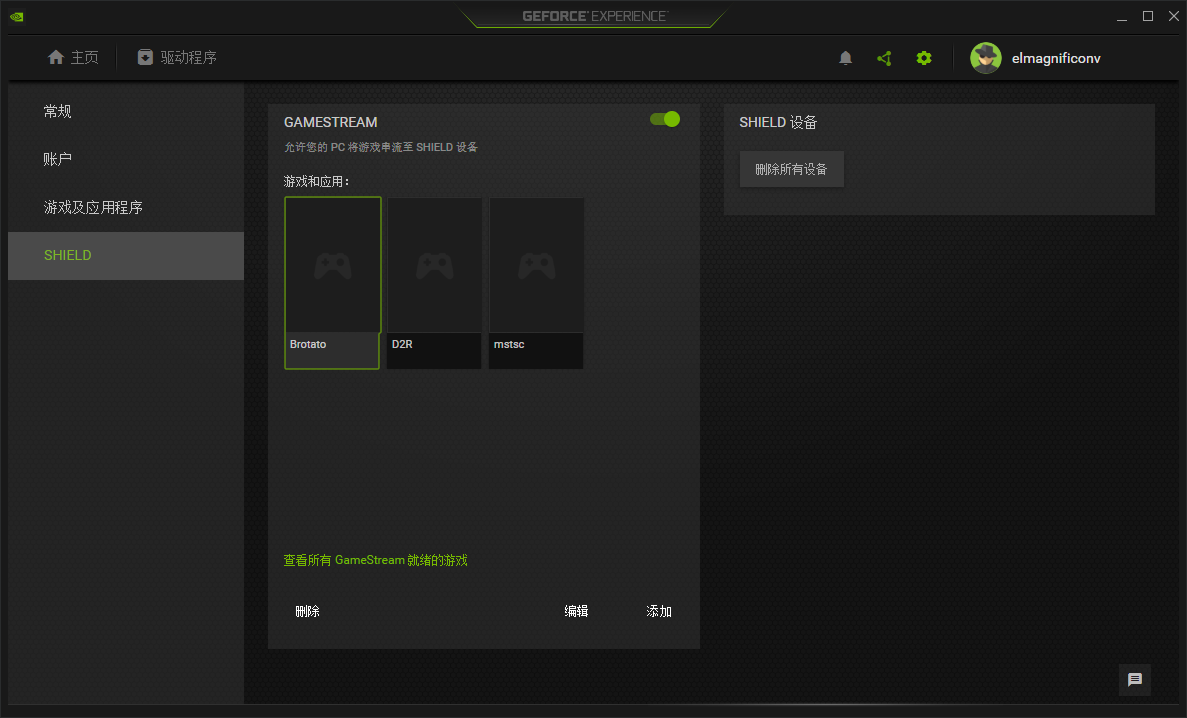
虽然Moon Light的延迟很低,但是游玩过程中偶尔还是会出现卡顿的情况,不知道是NS过热导致网络有问题,还是我路由上有点问题,不够完美
只要不使用系统的关机,只用安卓本身的重启,每次启动也进入的都是安卓系统,只有用电源关机以后重启的系统才会回到正版系统里
更换大容量SD卡
首先我是未破解的SD卡,128G更换到软破的512G,游戏存档默认都是存储在机身内置存储上的,而游戏本体可以在内置和SD卡之前迁移,所以换卡理论上不会丢失存档数据,最多只是重新下游戏而已
先把128G完全克隆到512G有两种办法
- 先把512插到系统里,然后初始化一下SD卡,然后直接把128G卡的全部内容复制粘贴到512即可
- 128G直接利用磁盘工具直接克隆到PC,然后对512G进行还原即可
两种操作格式都是exFAT
软破所用到的hekate和安卓安装包什么的,都直接复制粘贴进去即可,然后走上面的流程安装
第一次软破后必然会导致SD卡内容被清空,装完以后,重新进正版系统下载,以后再更换SD卡就直接复制粘贴就行了,不再需要初始了
Summary
勉强能用,就是还不够好
Quote
https://github.com/gzzhengbingyi/switch-crack
https://www.bilibili.com/video/BV1PK4y1e7t3
https://www.bilibili.com/video/BV1qm411z72e
https://www.cnblogs.com/backuper/p/17784515.html
https://vincentko.top/archives/switch-update